订单规则
一、功能简述
您的自发货订单发货方式相对比较规律,希望减少在发货过程中人工操作 设置仓库物流、拆分合并、订单标发等操作,可以参考本文档设置符合公司发货要求的订单规则。
订单同步到领星ERP后,系统将自动按您设置并启用的订单规则,执行订单发货,无需人工手动处理订单。
二、订单规则执行介绍
1、只执行“启用”状态的规则
已创建的订单规则支持设置“启用”或“禁用”,系统将只会执行您已经 启用 的规则。
如果部分规则已经不需要使用,或暂时需要停止执行,可以对订单规则操作 [删除] 或 [禁用]。
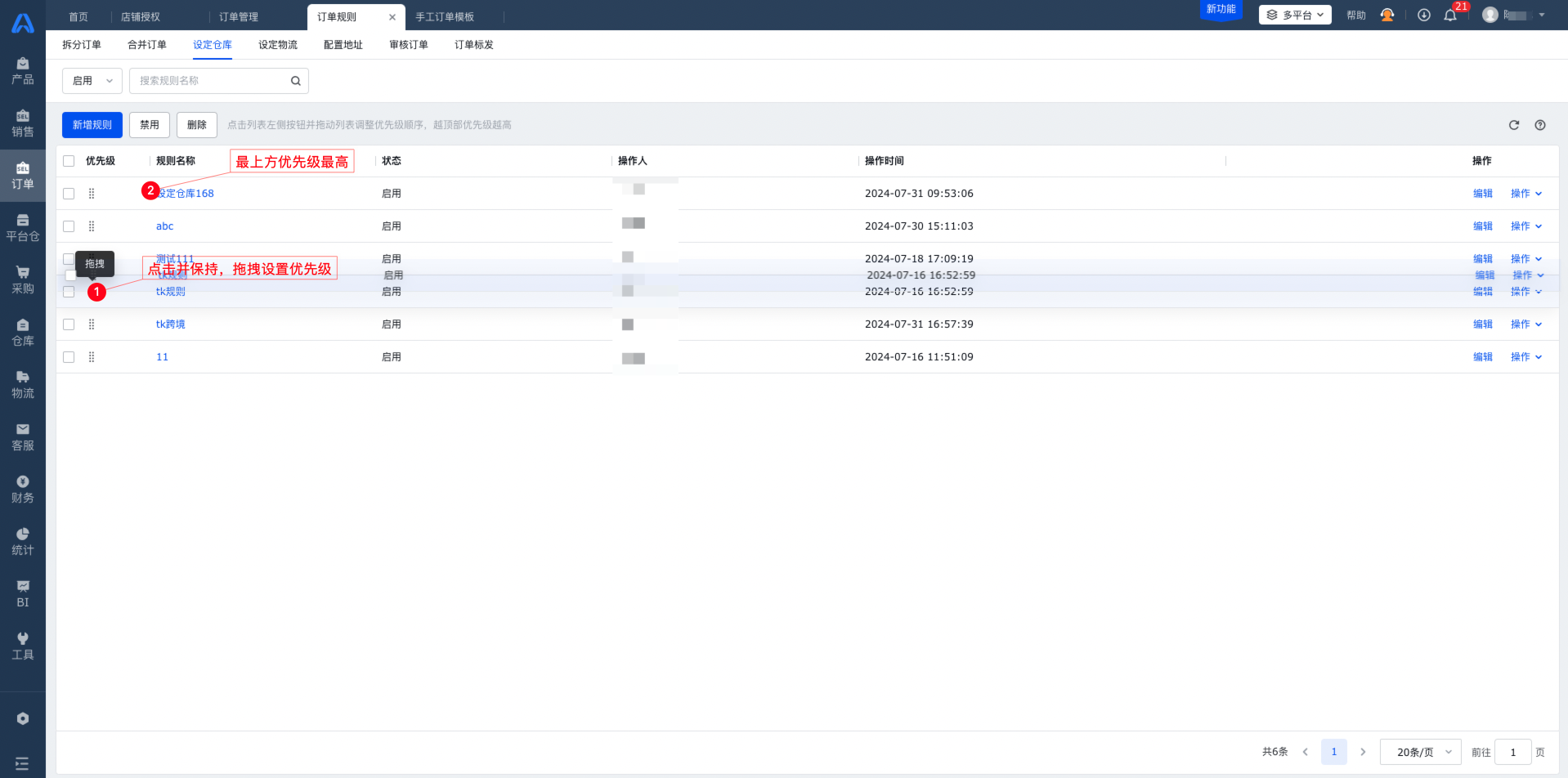
2、订单只命中优先级最高的1个规则
每一个类型的规则都支持您设置多条规则,但是订单将只会按优先级匹配命中同一类型中的一个规则。
比如 “设定仓库”这个类型的规则,已经启用了10条规则,一个订单 在匹配“设定仓库”的规则时,会按优先级逐个识别是否命中。当订单命中了第5条规则,则会按这条规则执行设定仓库,后续的5条将不再为这个订单执行,即使这个订单也符合后面的5条规则的条件。
在规则列表中,鼠标点击左侧拖拽按钮并保持,即可拖拽设置优先级,在列表最上方的规则优先级最高。
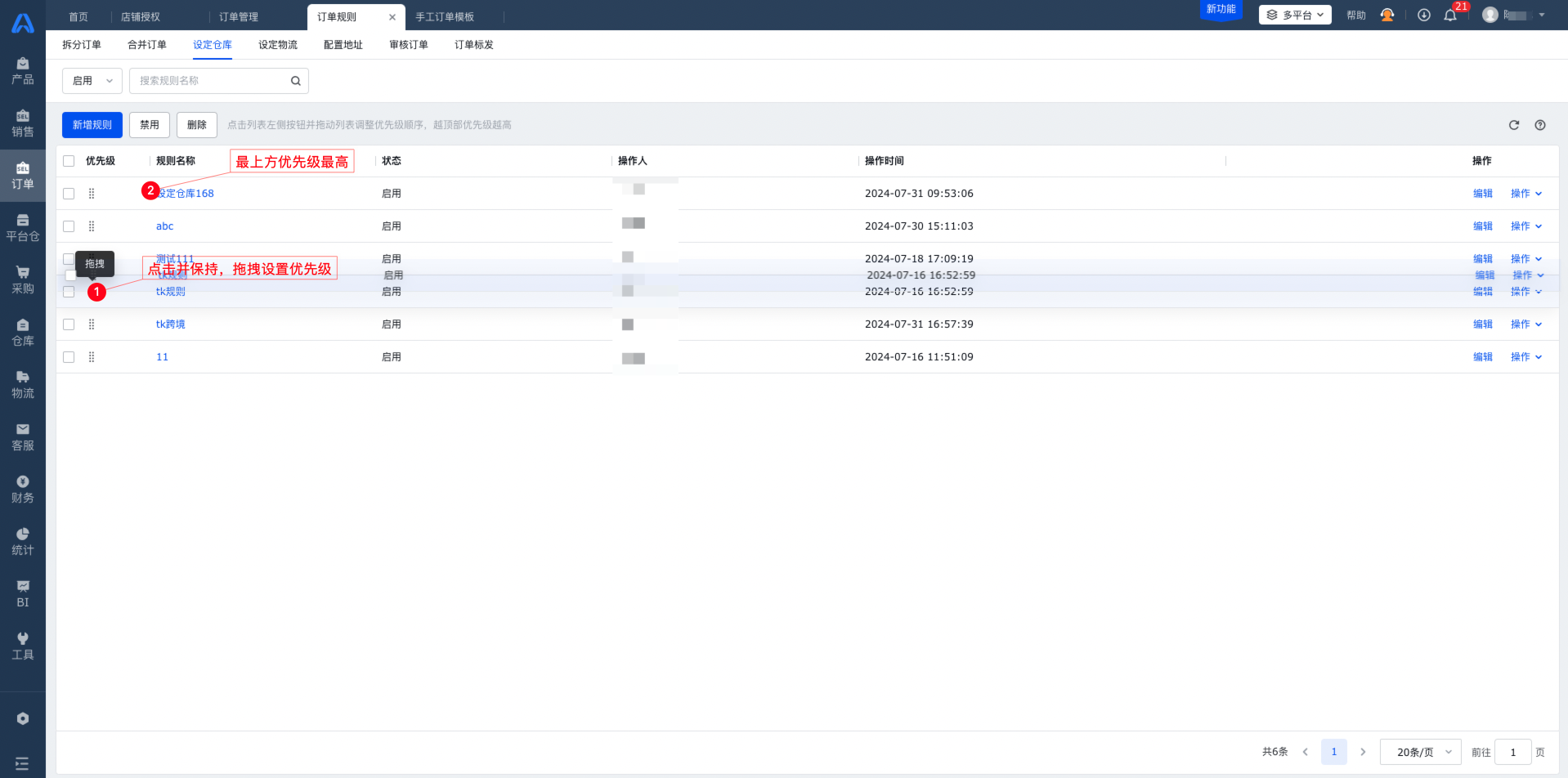
3、规则的执行
3.1 什么时候开始执行规则?
系统将只会对【待审核】状态的订单执行订单规则,执行场景有:
- 从线上同步到销售订单,并且订单状态变更为可发货状态(如 unship、awaiting shipment等),订单进入【订单管理-待审核】状态20分钟后,系统自动执行订单规则
- 因订单的部分数据可能存在延迟,或买家付款后可能很快就取消,为了避免发货损失,系统延迟20分钟执行规则;
- 订单初始同步到系统时,可能是未付款状态,该类状态不支持发货,所以暂时不会执行订单规则。
- 手工创建的订单,创建成功后订单即进入【待审核】状态,20分钟后系统自动执行订单规则。
3.2 订单会先执行什么规则?
领星ERP中存在多个类型规则,订单执行规则时,将会按以下顺序为订单逐个匹配规则:
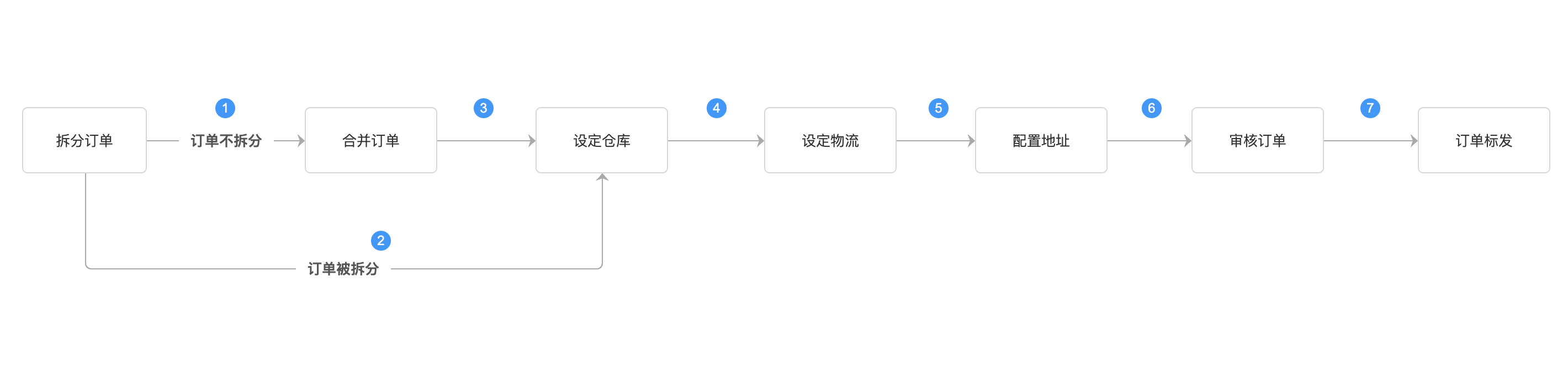
- 订单开始执行订单规则时,先识别并匹配 [拆分订单] 规则,如果没有命中 拆分订单 规则或没有被执行拆分,将继续往下匹配 [合并订单] 规则;
- 如果订单命中了[拆分订单] 规则并且执行了订单拆分,这个订单将跳过 [合并订单] 规则,往下执行 [设定仓库];
- 订单识别匹配 [合并订单] 规则,不论是否命中规则或执行合并,均会向下继续执行 [设定仓库] 规则;
- 订单识别匹配 [设定仓库] 规则,不论是否命中规则,均会向下继续执行 [设定物流] 规则;如果未命中,系统不会为订单设定发货仓库;
- 订单识别匹配 [设定物流] 规则,不论是否命中规则,均会向下继续执行 [配置地址] 规则;如果未命中,系统不会为订单设定发货物流方式;
- 订单识别匹配 [配置地址] 规则,不论是否命中规则,均会向下继续执行 [审核订单] 规则;
- 审核订单并且订单成功获取物流追踪号后,订单自动匹配[订单标发],如果命中规则就会自动标发,否则需要您手动操作标发。
4、订单执行规则的前置要求
订单规则的执行要基于完整的订单数据,才能自动执行,部分有异常的订单,将需要人工介入处理,如以下几种:
- 订单商品未配对:订单的商品没有配对领星SKU,系统无法自动匹配,需手动设置。建议提前设置好店铺的MSKU与领星SKU的配对关系,订单同步后将自动完成配对;
- 买家留言待处理:这类订单是存在买家留言没有确认的,为避免买家特殊留言被忽略,这类订单无法自动 审核,请手动在【订单管理-待审核】页面中 对订单标记[留言已处理] 后审核发货;
三、基础设置操作
1.功能权限开通
在【设置】-【角色管理】-【功能权限】-【订单】-【订单规则】可以配置订单规则的权限,已经开启权限的角色组才能查看【订单规则】页面和设置订单规则。
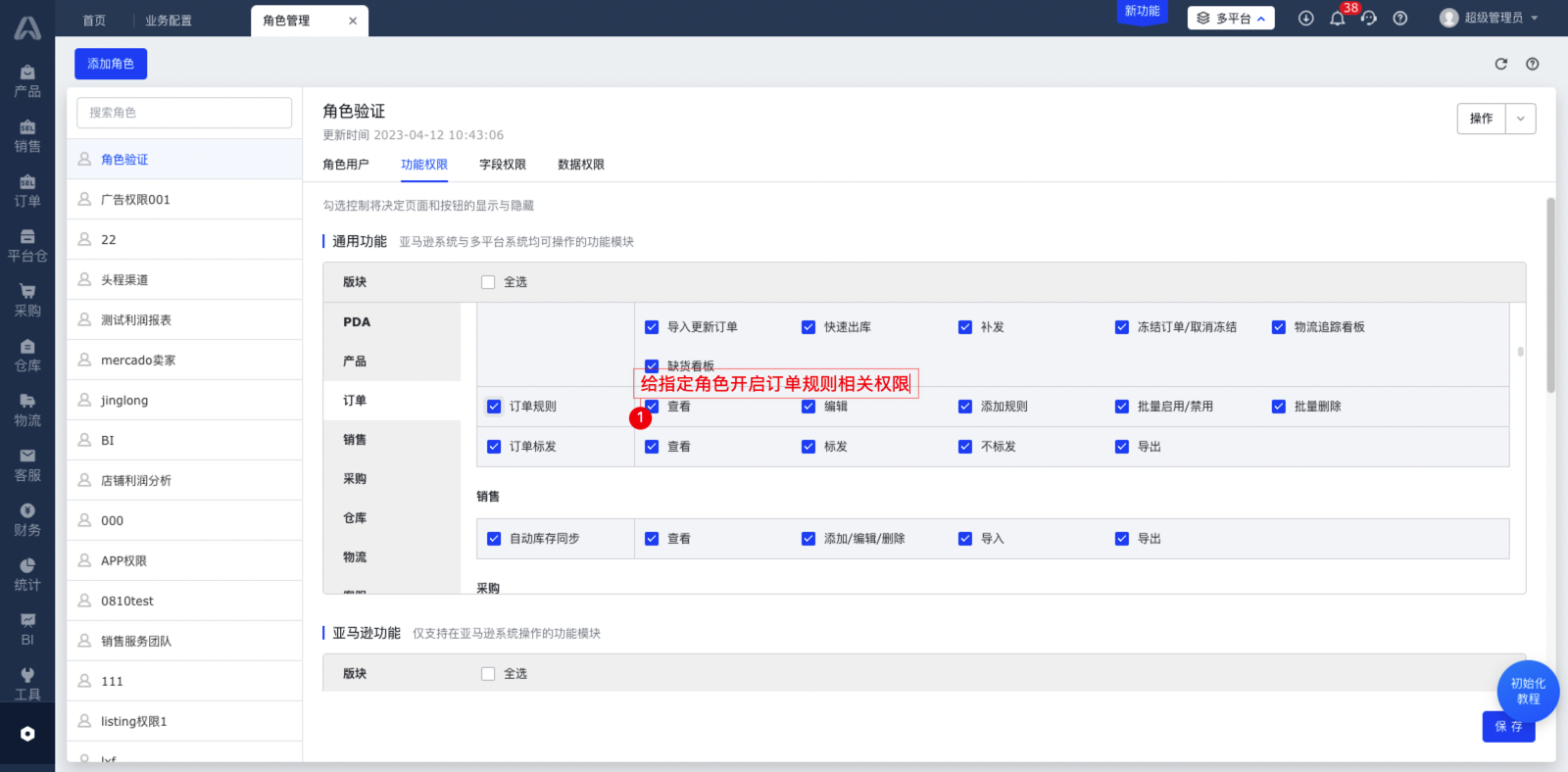
2.规则设置
在【订单规则】页面可看到不同的规则类型,分别有【拆分订单】、【设定仓库】、【设定物流】、【合并订单】、【配置地址】、【审核订单】和【订单标发】;
新增/编辑订单规则将进入相应规则类型的编辑页面,编辑页面主要分为三个部分,基本信息、规则条件和设定动作。
特殊说明:如果在一个规则中指定了多个条件,则订单需要同时都满足这些条件,才算命中这个规则。
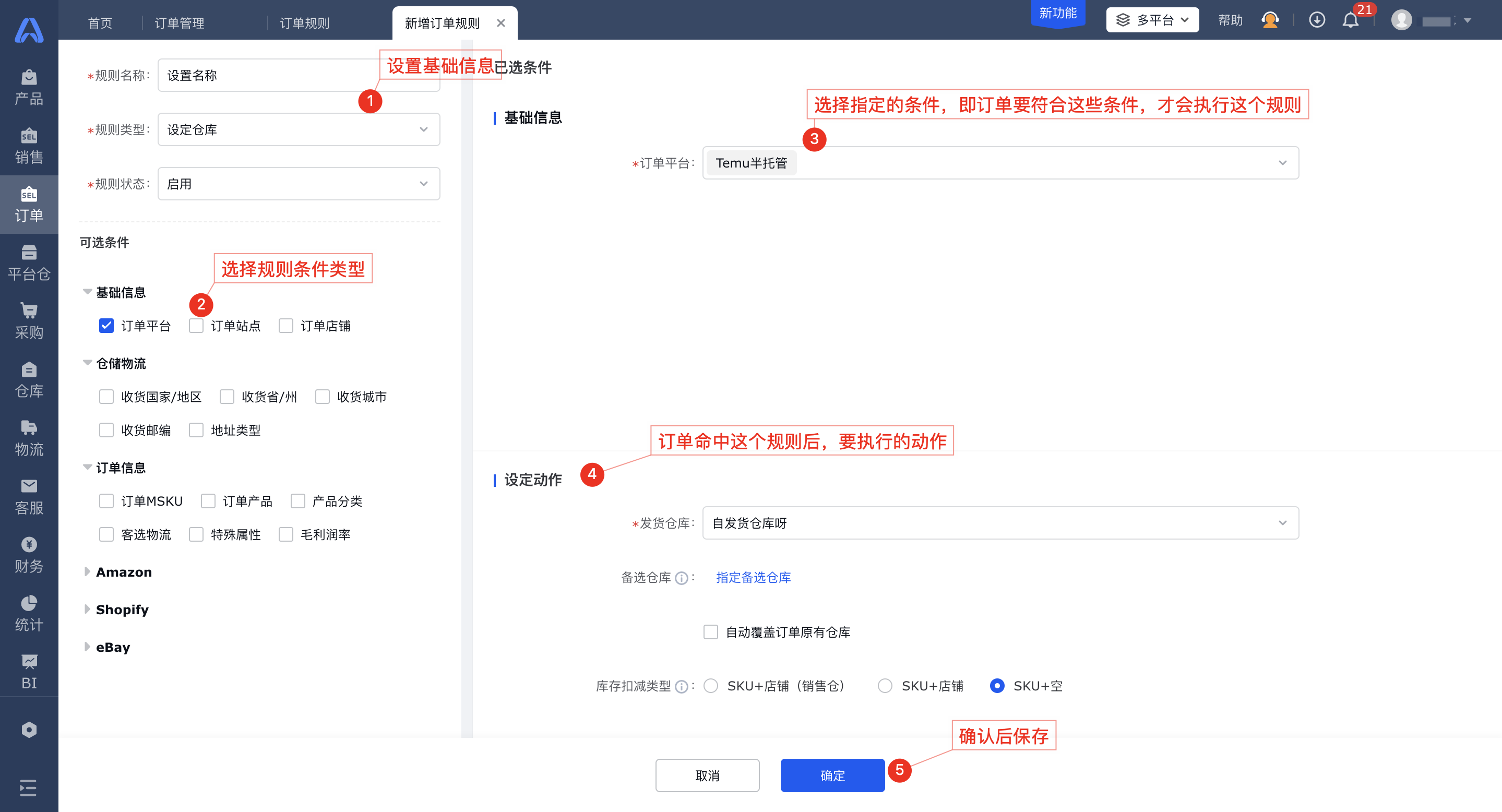
4.不同规则类型说明
1. 拆分订单
拆分订单规则,支持配置的条件如下图所示。
捆绑产品拆分模式有两种:
- 按捆绑产品拆分:订单存在捆绑产品时以捆绑产品SKU识别产品,拆分最小单位为捆绑产品。指定订单产品选择捆绑产品的SKU。
- 按子产品拆分:按捆绑产品包含的子产品SKU识别并拆分,拆分最小单位为捆绑产品包含的子产品。指定订单产品选择子产品的SKU。
执行动作分三个维度拆分:按产品拆分、按尺寸/重量拆分、指定包裹最大重量;
- 按产品拆分:相同产品拆为一单、每件产品拆为一单、所选产品拆为一单;
- 按尺寸/重量拆分:限制重量和尺寸,拆分每笔订单将不会超出限制。
-
指定包裹最大重量:限制拆分后包裹最大重量,需小于且不等于设置的重量。可设置拆分要求,系统将尽可能让指定范围内的SKU都分配到一起,实在无法分配才会与其他SKU进行混合包装。
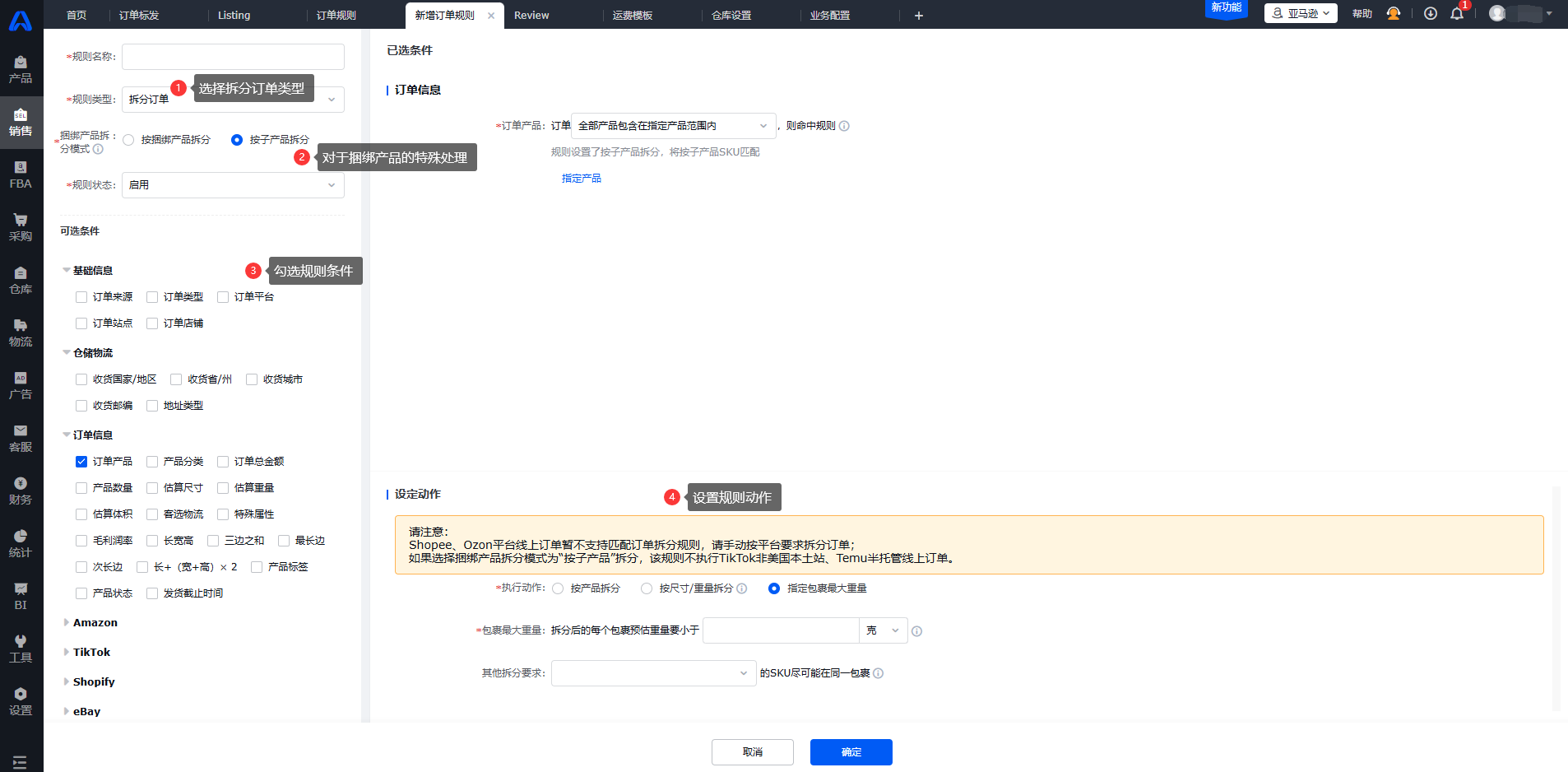
2. 设定仓库
设定仓库规则,支持配置的条件如下图所示,执行动作为设定发货仓库。
- 发货仓库:必选,符合规则条件的订单从指定的仓库中选择。可设置仓库优先级,系统将按满足设定要求中优先级最高的仓库匹配。
- 自动覆盖订单原有仓库:如果订单原本设置了仓库,需要勾选该选项,该订单规则才会执行成功。
- 优先按库龄分仓:如果勾选该项,将在指定的全部仓库中匹配 包含订单SKU且SKU库龄最长的仓库。若订单中有多个SKU,系统将按多个中库龄最长的匹配。
- 库存扣减类型:扣减库存时的库存类型。
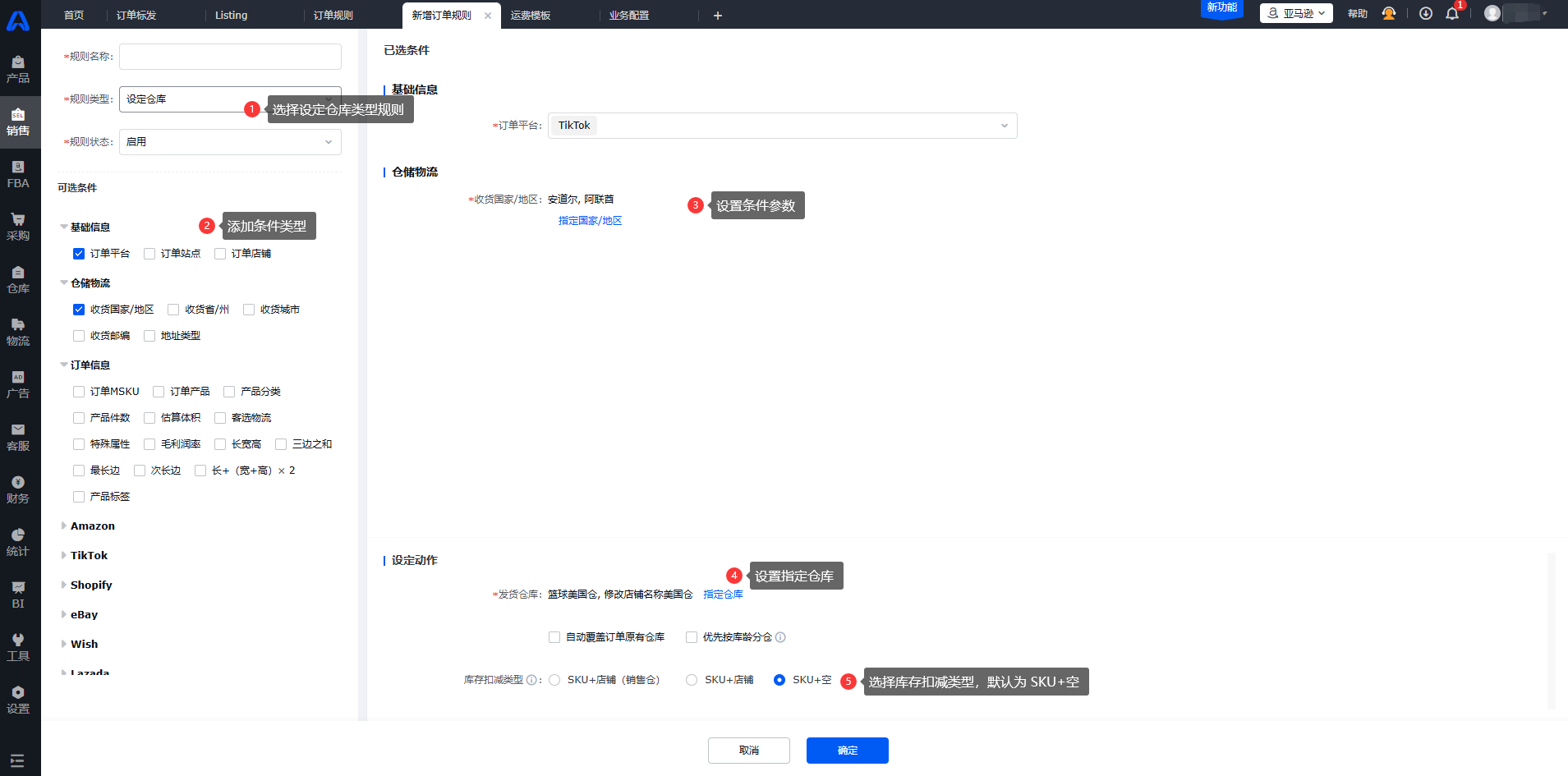
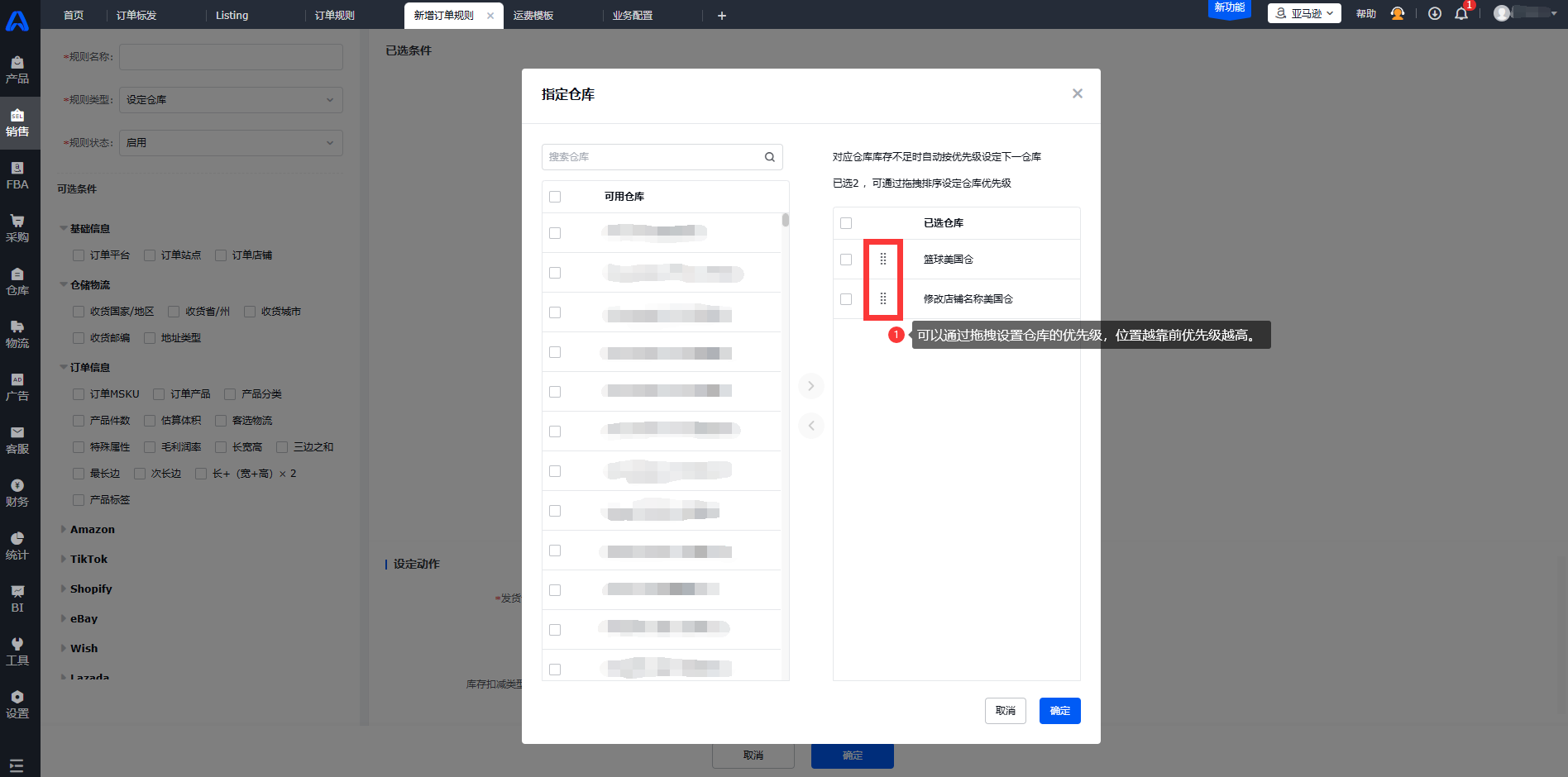
3. 设定物流
设定物流规则,支持配置的条件如下图所示,执行动作为设定物流方式。
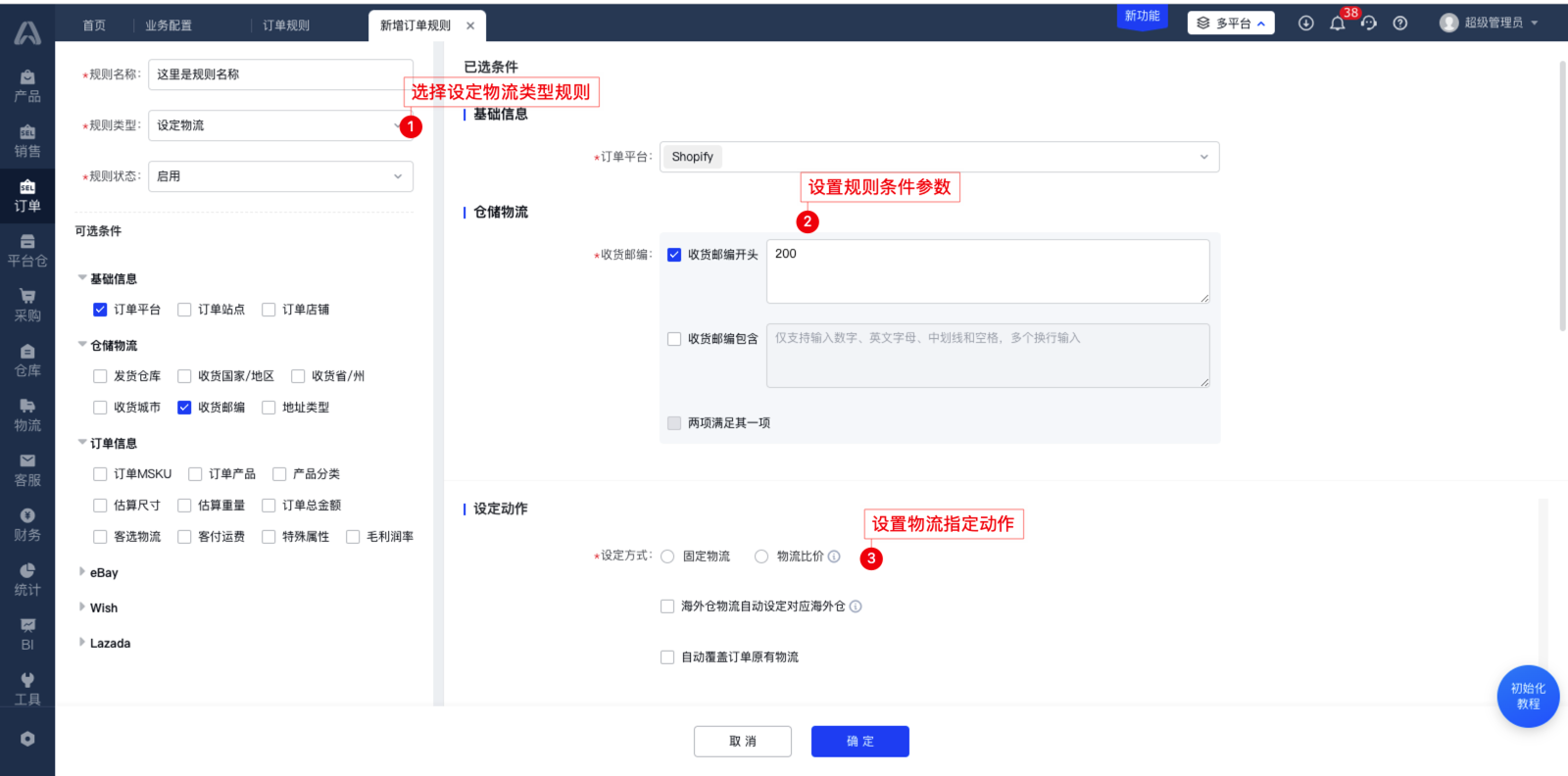
- 固定物流:即指定确定的一个物流方式;
- 物流比价:多选物流商或物流渠道,在所选范围内选择运费最低的物流;
- 指定物流:仅支持选择已绑定运费模板的物流渠道。可在【物流-运费模板】页面设置模板,并直接应用到对应的物流渠道中,或设置完成运费模板后在【物流-物流管理】中绑定对应的模板。
- 海外仓物流自动设定对应海外仓:如果满足该规则的订单,分配到的三方海外仓的物流方式,订单仓库自动匹配该物流方式对应的三方仓库。
- 自动覆盖订单原有物流:如果订单原本设置了物流,需要勾选该选项,该订单规则才会执行成功。
4. 合并订单
合并订单规则,支持配置的条件如下图所示,执行动作可自动合并,订单合并范围为本次命中规则的订单和待审核的订单,满足规则条件且具备合并条件则自动合并订单。
合并条件:订单要具备相同的店铺、买家、收件人、收货地址。
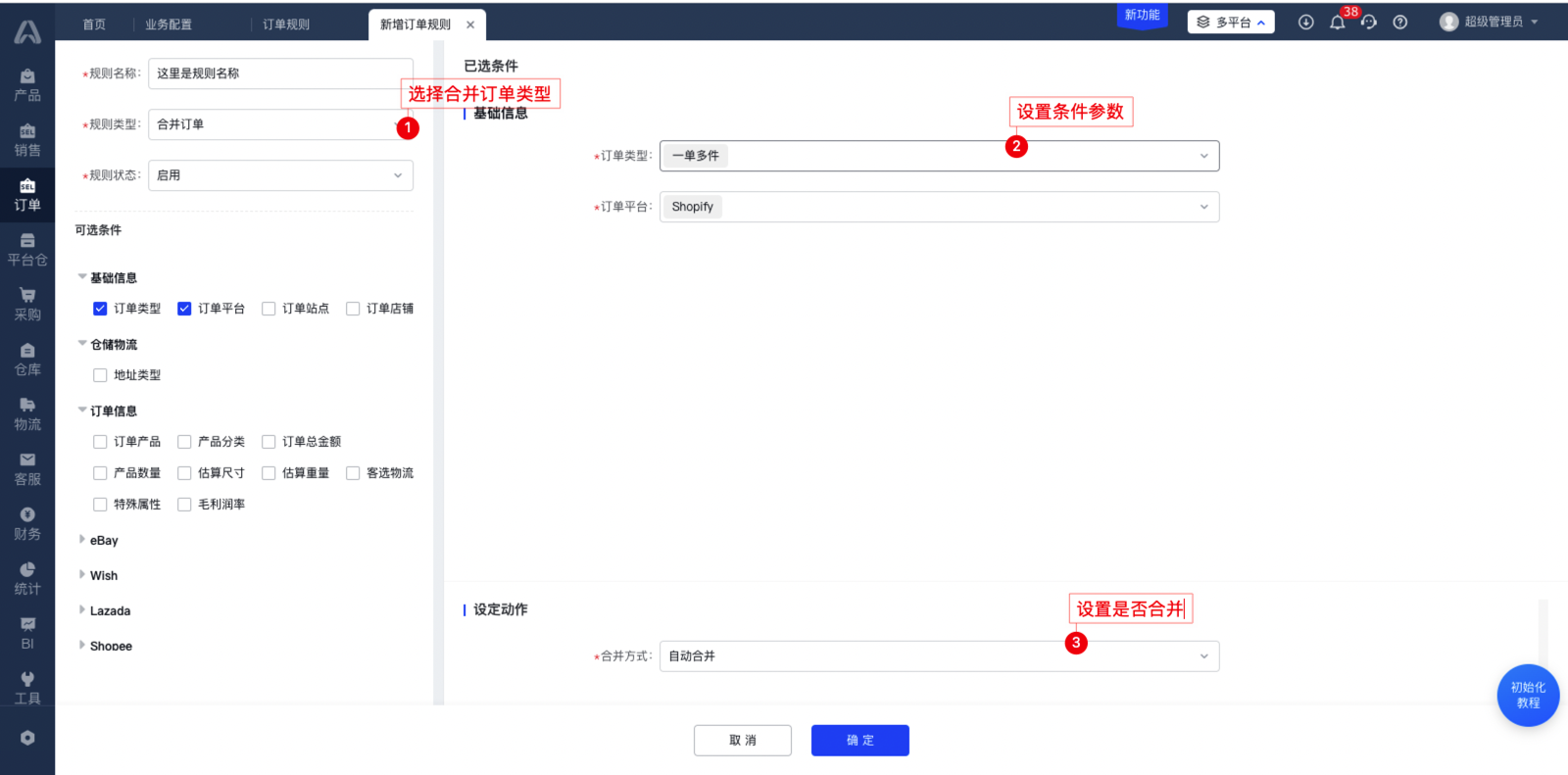
5. 配置地址
配置地址规则,旨在针对部分物流商、海外仓下单要求,配置符合下单要求的收货地址,从而减少下单报错。支持配置的条件如下图所示,执行动作有:省州、城市为空填充;省州全称/简称替换;门牌号解析;电话号码简化;
该规则将在审核订单前自动调整订单收货地址信息,执行记录将会记录在订单操作日志当中。
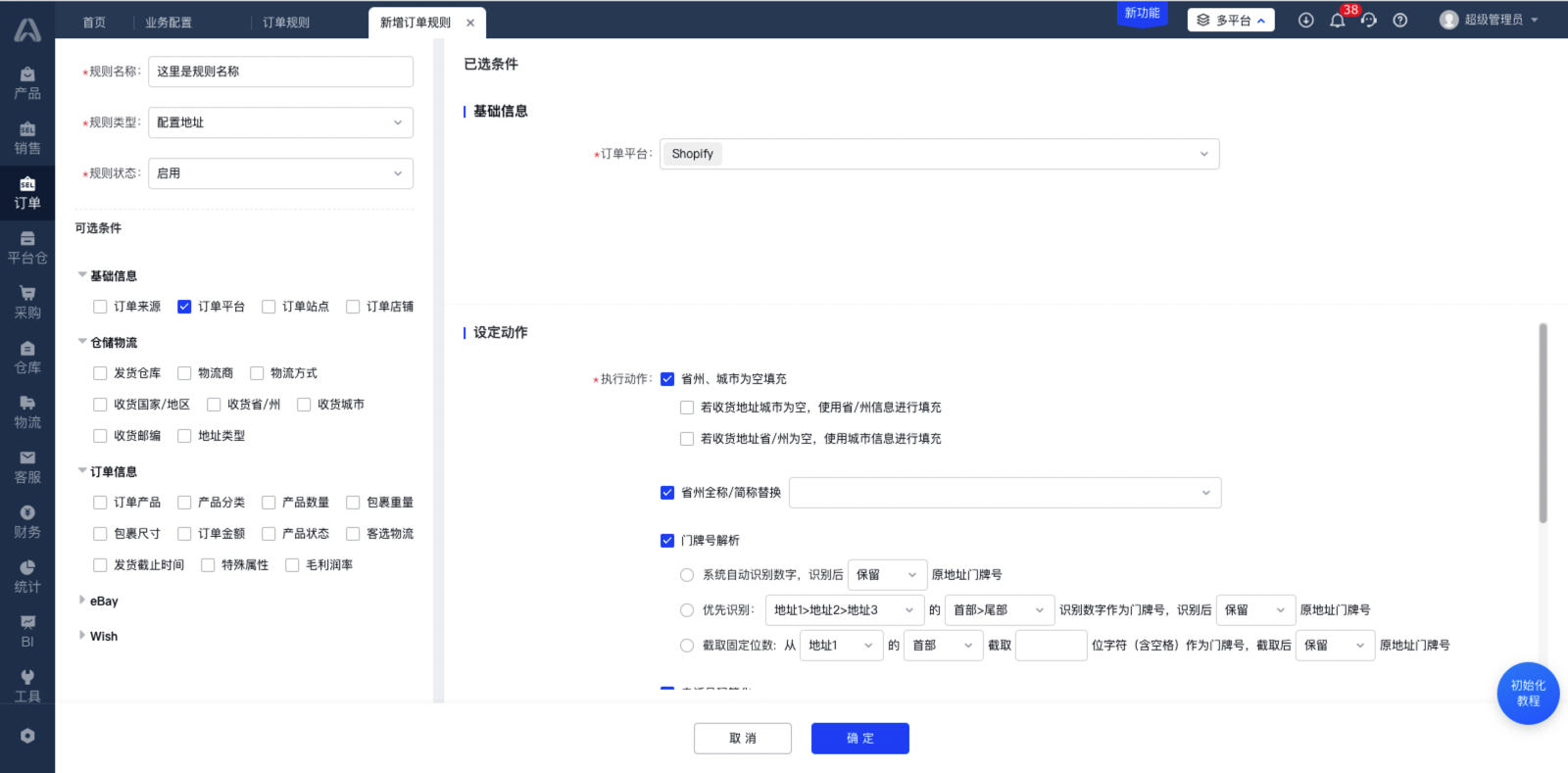
6. 审核订单
审核订单规则,支持配置的条件如下图所示,执行动作有审核发货或标记处理类型;
审核订单系统将完全检查订单的信息,检查通过后订单将下发仓库,创建销售出库单进行仓库作业;若审核不通过,订单不会流转,将标记处理类型,提示需要处理的订单信息。
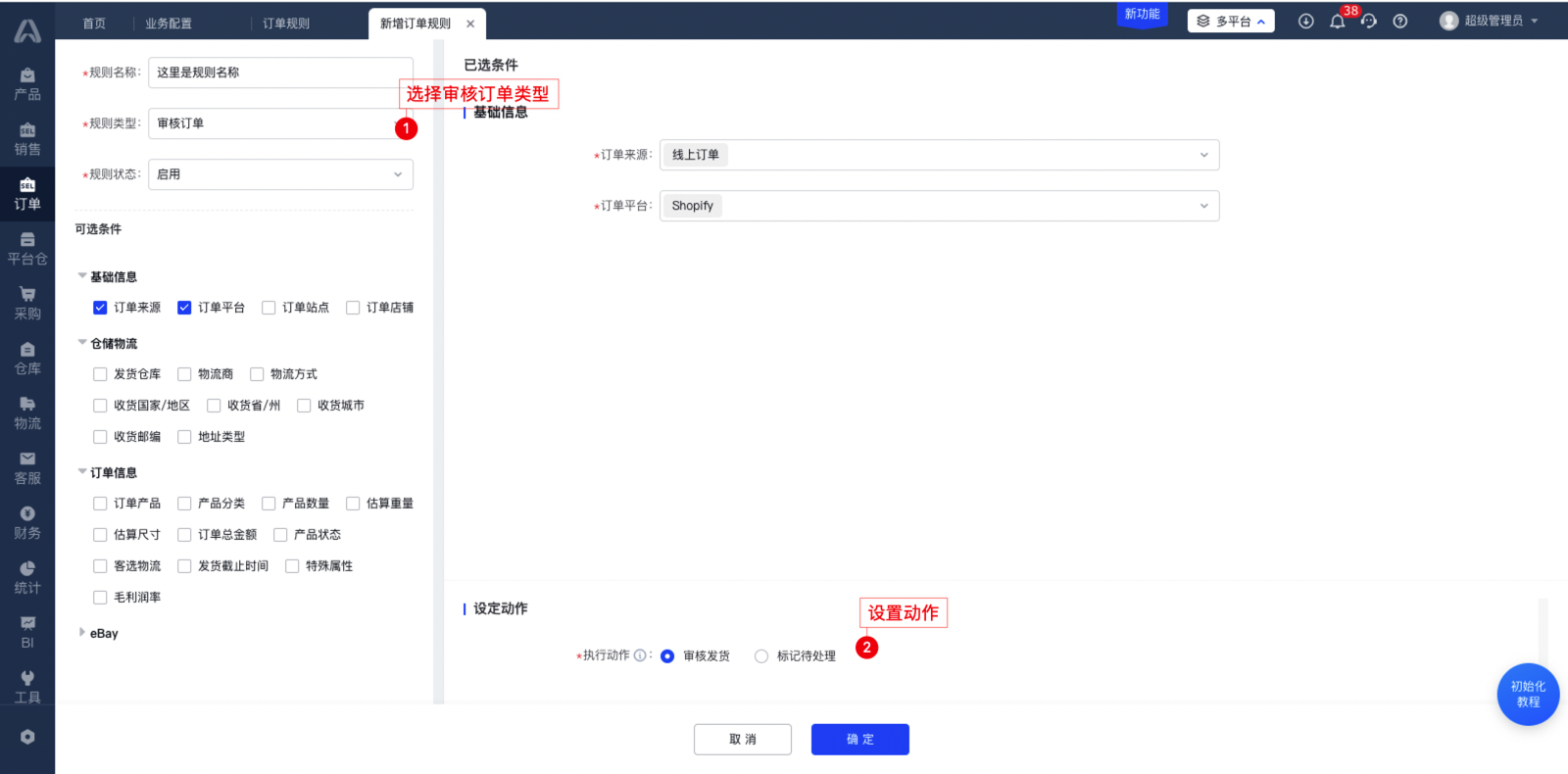
- 审核发货:指将订单推送给仓库作业;该类型规则在设定仓库、设定物流、订单合并等规则执行完成之后,最后执行;
- 标记待处理:符合条件的订单将仍然留在待审核状态,并标记指定的处理类型,用于自动将订单归类。
发货截止时间:取自【订单管理】-【发货时限】字段,线上订单同步到的平台要求最晚发货时间。
7. 订单标发
订单标发规则,支持配置的条件如下图所示,执行动作可自动标记发货,等同于【订单】-【订单标发】的【标发】操作;
默认标发节点为物流下单成功后触发规则,也可将标发节点设置为仓库订单发货后(订单状态转为已发货时)标记发货。
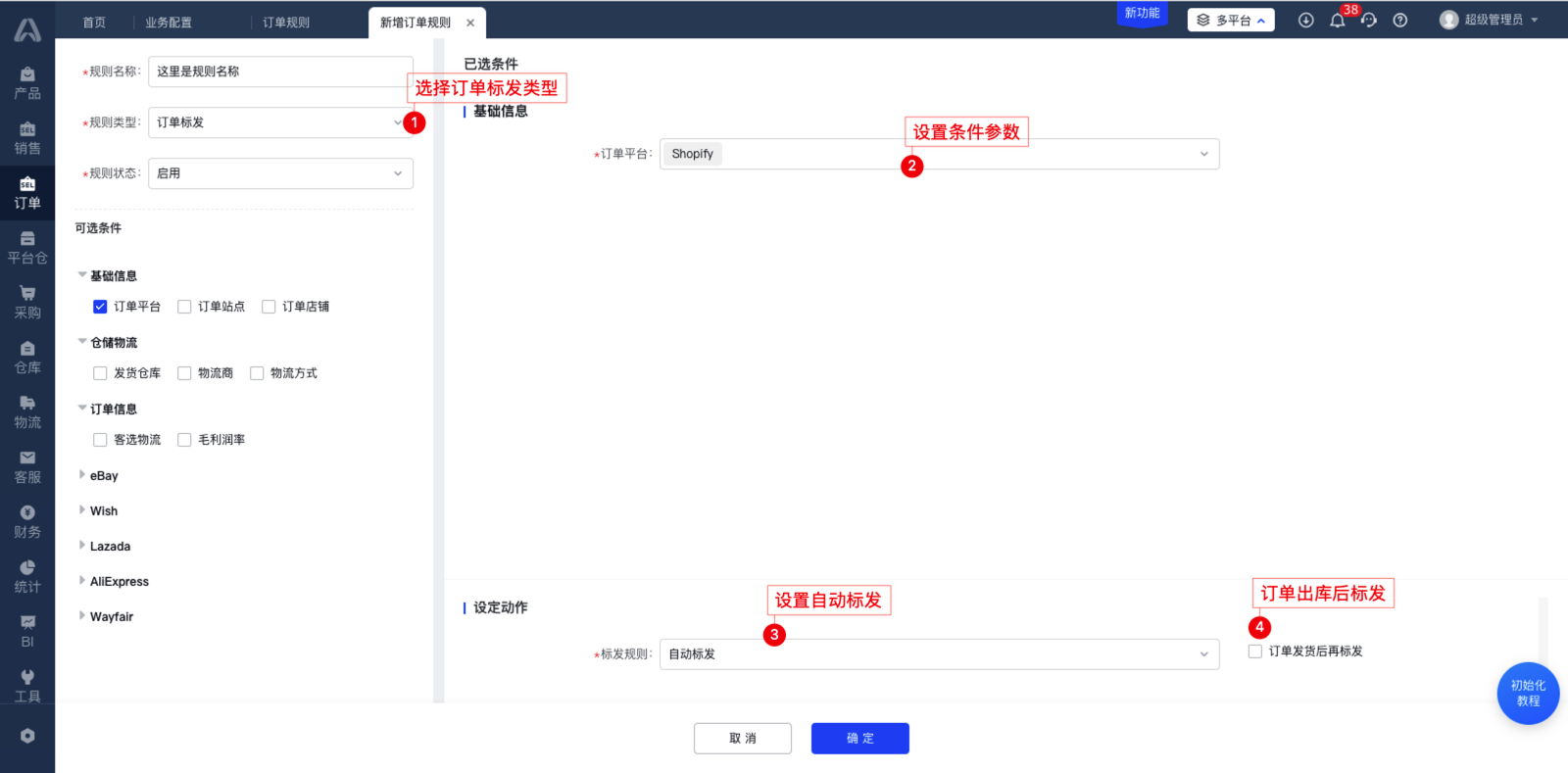
- 不标发:符合条件的订单不执行标发,【订单标发】页面对应订单自动进入【不标发】TAB页;
- 自动标发:符合条件的订单自动执行标发,上传物流信息到店铺后台;
- 订单发货后再标发:如果已勾选,则符合条件的订单,在系统订单状态变更为“已发货”后才执行标发;如果不勾选,订单一旦获取到标发单号,即立刻执行标发。
5.规则条件说明
订单规则执行过程中,触发规则条件的总体原则是:不同条件关系为“且”,特殊条件会在配置页面额外说明。
例如:
如下规则已选两个条件,【订单国家】和【产品信息】;订单国家的子条件为 [Amazon].美国、[Amazon].日本和 [Amazon].德国;订单产品子条件为 cssku、cssku2、FNSKU1;
根据条件总体原则,触发该规则的条件可以解释为:当订单满足【订单国家】属于 [Amazon].美国 或 [Amazon].日本 或 [Amazon].德国,且【订单产品】包含 cssku 或 cssku2 或 FNSKU1 ,对应产品都在规则指定的产品范围,触发该规则。
未能解决你的问题?请联系在线客服
请问有什么疑问?
请问有什么疑问?
